Les popups Cloudfront.net sont un symptôme de virus de logiciels publicitaires qui abusent du réseau de distribution de contenu d’Amazon. Ces popups offriront le téléchargement de faux antivirus, complètent des offres par des récompenses ou essaient de vous convaincre de jouer à des jeux payants ou d’acheter quelque chose. Cloudfront.net est un réseau de distribution de contenu ou CDN pour faire court. Il est utilisé pour créer des pages de chargement rapide en re-distribuant une partie des pages vers divers pays d’abord, puis en chargeant depuis l’emplacement approprié. Si vous vous demandez What is CDN par définition – c’est « réseau réparti géographiquement de serveurs proxy etde leurs centres de données ».
Bien qu’il soit possible d’utiliser son propre sous-domaine à cette fin, de nombreuses personnes utilisent un sous-domaine CloudFront dont certains réseaux publicitaires. En outre, il n’a pas de sens pour bloquer domaine CloudFront dans les outils de réputation car il est tout à fait légitime et utilisé par de nombreuses pages. Cependant, il y a des sous-domaines qui sont utilisés par les logiciels publicitaires à des fins malveillantes et ceux-ci ne devraient pas être de confiance. Certains des sous-domaines sont : d2ucfwpxlh3zh3.cloudfront.net, d2pezc1a2cl20m.cloudfront.net, d1vg0hsk5zdxmj.cloudfront.net, Rvzr-a.akamaihd.net et ainsi de suite..
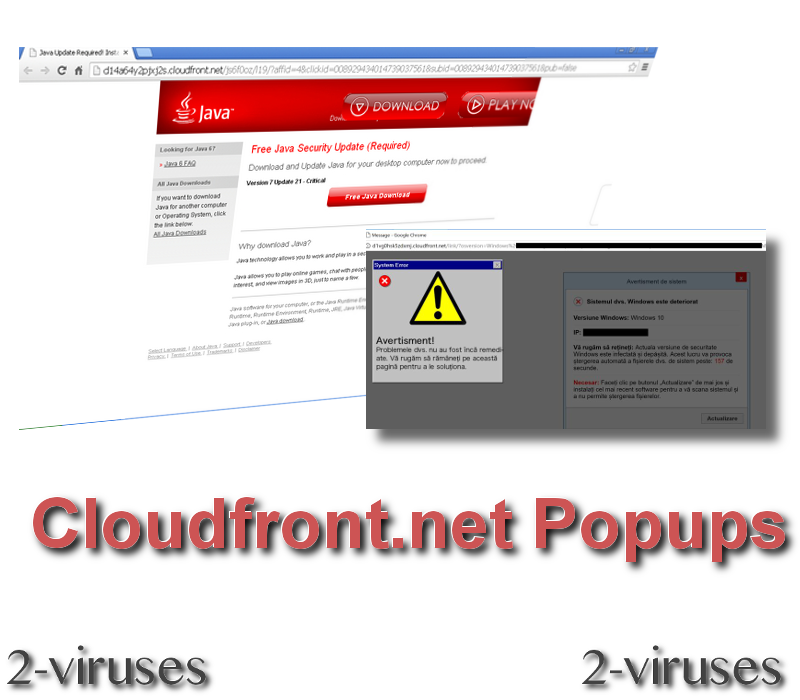
Quand les popups Cloudfront.net apparaissent elles ?
Vous pouvez avoir des popups de sous-domaine Cloudfront.net de 2 manières :
- La première, les responsables du site hébergent un script publicitaire à la page qui affichent des publicités pour les visiteurs du site. Ces annonces cesseront une fois que la page du site est fermée et ne sont pas un gros risque de la vie privée.
- La deuxième façon est d’être infecté par le virus de logiciels publicitaires qui affiche des publicités de différentes pages.
Chaque fois que le logiciel publicitaire veut afficher un popup, il vérifiera avec le serveur malveillant que l’on pour ouvrir, puis il affichera la page sur cloudfront.net ou d’autres sous-domaine. Alors que CloudFront ne va rien connecter au-delà des statistiques de visites anonymisées, le serveur adware peut vous suivre par les demandes publicitaires et l’adresse IP. Cela rend ces virus ennuyeux et dangereux pour la confidentialité.
Somme toute, le service CloudFront lui-même est légitime et ne peut être classé comme un virus. Cependant, diverses infections adware monétise souvent leur trafic web en utilisant ce service, nous nous sentons donc obligés d’informer nos utilisateurs de voir les annonces avec des références à Cloudfront.net peut constamment être un signe que votre ordinateur (ou un navigateur Internet) est infecté par des logiciels malveillants.
Comment stopper les publicités de Cloudfront?
Si votre ordinateur est infecté par des logiciels malveillants qui poussent des annonces CloudFront lorsque vous naviguez sur Internet, vous devez éliminer ce logiciel publicitaire en particulier. Le problème est que nous ne pouvons pas dire quel adware est votre ordinateur infecté par. Divers infection adware nécessite un traitement différent concernant le processus de suppression manuelle, donc dans ce cas particulier, nous recommandons d’opter pour une solution de sécurité universelle – scanner votre ordinateur avec une application anti-malware digne de confiance. Probablement les meilleurs résultats seront obtenus si vous utilisez Spyhunter.
Nous avons déjà enregistré un cas avec un problème de la sécurité informatique similaire – les popups de static.webImpresion.com. Cette fois l’anti-logiciels malveillants Reimage a été en mesure de détecter des fichiers malveillants liés aux pop-ups et les a enlevé facilement et ce cas ne devrait pas être différent. Vous pouvez simplement cliquer sur le bouton de téléchargement pour obtenir Reimage ou lire ce tutoriel sur comment télécharger, installer et analyser votre ordinateur avec Reimage.
Liens rapides de Cloudfront Net Popups
- Quand les popups Cloudfront.net apparaissent elles ?
- Comment stopper les publicités de Cloudfront?
- Outils de suppression Malware automatique
- Guide détaillé de suppression des Popups Cloudfront.net
- Comment supprimer Cloudfront.net Popups en utilisant le Panneau de configuration de Windows
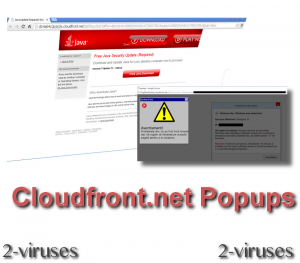
Outils de suppression Malware automatique
(Win)
Note: le procès Spyhunter de détection permet de parasite comme Cloudfront Net Popups et contribue à son retrait pour libre. Essai limité disponible, Terms of use, Privacy Policy, Uninstall Instructions,
(Mac)
Note: le procès Combo Cleaner de détection permet de parasite comme Cloudfront Net Popups et contribue à son retrait pour libre. Essai limité disponible, Terms of use, Privacy Policy, Uninstall Instructions,
Guide détaillé de suppression des Popups Cloudfront.net
Comment supprimer Cloudfront.net Popups en utilisant le Panneau de configuration de Windows
Denombreux pirates et logiciels publicitaires comme Cloudfront.net Popups installent certains de leurs composants comme des programmes windows classiques, ainsi que des logiciels additionnels. Cette partie du logiciel malveillant peut être désinstallée à partir du Panneau de configuration. Pour y accéder, faites ce qui suit.
- Démarrer->Panneau de configuration (anciens Windows) ou appuyez sur clé Windows->Rechercher et entrez Panneau de configuration (Windows 8);

- Choisissez Désinstaller un Programme;

- Parcourez une liste de programmes et sélectionnez les données liées à Cloudfront.net Popups .

- Cliquez sur le bouton désinstaller.

- Dans de nombreux cas, les programmes anti logiciels malveillants sont meilleur en matière de détection des parasites liés, par conséquent, je recommande d’installer Spyhunter pour identifier d’autres programmes qui peuvent faire partie de cette infection.

Cette méthode ne supprimera pas certains plugins de navigateur, donc, procédez à la suite du guide de suppression.
Supprimer Cloudfront.net Popups de vos navigateurs
TopSupprimer les extensions malveillantes d’Internet Explorer
- Appuyez sur l’icône Engrenage->Gérer les ajouts.

- Parcourez les Barres d’outils et extensions. Supprimez tout ce qui est en lien avec Cloudfront.net Popups et les articles que vous ne connaissez pas qui n’ont pas été créés par Google, Microsoft, Yahoo, Oracle ou Adobe.

- Fermez les Options.
(Optionnel) Réinitialiser vos paramètres de navigateur
Si vous avez toujours à faire à des problèmes liés à Cloudfront.net Popups, réinitialisez les paramètres de votre navigateur pour remettre vos paramètres par défaut.
- Appuyez sur l’icône Engrenage->Options Internet.

- Choisissez l’onglet Avancé et cliquez sur le bouton Réinitialiser.

- Sélectionnez la case “Supprimer les paramètres personnels” et cliquez sur le bouton Réinitialiser.


Si vous ne pouvez pas réinitialiser vos paramètres de navigateur et que le problème persiste, analysez votre système avec un programme anti logiciels malveillants.
TopSupprimer Cloudfront.net Popups de Chrome
- Cliquez sur le bouton menu en haut à droite de la fenêtre Google Chrome. Sélectionnez “Paramètres”.

- Cliquez “Extensions” dans la barre de menu à gauche.
- Parcourez la liste des extensions et supprimez les programmes dont vous n’avez pas besoin, particulièrement ceux similaires à Cloudfront.net Popups. Cliquez sur l’icône corbeille à côté de Cloudfront.net Popups ou d’autres ajouts que vous voulez supprimez.

- Appuyez sur le bouton “Supprimer” dans la fenêtre de confirmation.

- En cas de doutes, vous pouvez les désactiver temporairement.

- Redémarrez Chrome.
(Optionnel) Réinitialisez vos paramètres de navigateur
Si vous avez toujours à faire à des problèmes liés à Cloudfront.net Popups, réinitialisez les paramètres de votre navigateur pour mettre les paramètres par défaut.
- Cliquez sur le bouton du menu de Chrome ( trois lignes horizontales) et sélectionnez Paramètres.

- Défilez vers le bas de la page et cliquez sur le bouton Réinitialiser les paramètres.

- Cliquez sur le bouton Réinitialiser dans la case de confirmation.

Si vous ne pouvez pas réinitialiser vos paramètres de navigateur et que le problème persiste, analysez votre système avec un programme anti logiciels malveillants.
TopSupprimer Cloudfront.net Popups de Firefox
- Cliquez sur le bouton menu dans le coin à haut à droite de la fenêtre de Mozilla et sélectionnez l’icône “Ajouts” (ou appuyez sur Ctrl+Maj+A sur votre clavier).

- Parcourez la liste des Extensions et Ajouts, supprimez tout ce qui est lié à Cloudfront.net Popups et les choses que vous ne reconnaissez pas. Si vous ne connaissez pas l’extension et qu’elle n’a pas été créée part Mozilla, Google, Microsoft, Oracle ou Adobe, alors c’est que vous n’en avez probablement pas besoin.

(Optionnel) Réinitialisez vos paramètres de navigateur
Si vous avez toujours à faire à des problèmes liés à Cloudfront.net Popups, réinitialisez les paramètres de votre navigateur pour mettre ses paramètres par défaut.
- Cliquez sur le bouton menu dans le coin en haut à droite de la fenêtre de Mozilla Firefox. Cliquez sur le bouton Aide.

- Choisissez Informations de dépannage dans le menu Aide.

- Cliquez sur le bouton Réinitialiser Firefox.

- Cliquez sur le bouton Réinitialiser Firefox dans la case de confirmation. Mozilla Firefox se fermera et modifiera les paramètres pour mettre ceux par défaut.

Si vous ne pouvez pas réinitialiser vos paramètres de navigateur et que le problème persiste, analysez votre système avec un programme anti logiciels malveillants.
Comment supprimer Cloudfront.net Popups de Microsoft EdgeTop
- Ouvrez Microsoft Edge et cliquez sur le bouton Plus (trois points dans le coin supérieur droit de l'écran), puis choisissez Paramètres.

- Dans la fenêtre Paramètres, cliquez sur le bouton Choisir les éléments à effacer.

- Sélectionnez tout ce que vous souhaitez supprimer et cliquez sur Effacer.

- Faites un clic droit sur Démarrer et choisissez Gestionnaire de tâches.

- Dans l'onglet Processus faites un clic droit sur Microsoft Edge et sélectionnez Voir les détails.

- Dans les Détails recherchez les entrées nommées Microsoft Edge, faites un clic droit sur chacune d'elles et sélectionnez Fin de tâche pour mettre fin à ces entrées.

TopSupprimer Cloudfront.net Popups de Safari (Mac OS X)
- Cliquez sur le menu Safari.
- Choisissez Préférences.

- Cliquez sur l’onglet Extensions.
- Cliquez sur le bouton Désinstaller à côté de Cloudfront.net Popups. Supprimez également toutes les autres données inconnues ou suspectes. Si vous n’êtes pas sûr de vouloir l’extension ou non, vous pouvez simplement décocher la case Désactiver pour désactiver temporairement l’extension.

- Redémarrez Safari.
(Optionnel) Réinitialiser vos paramètres de navigateur
Si vous avez toujours à faire à des problèmes lié à Cloudfront.net Popups, réinitialisez les paramètres de vos navigateurs pour remettre ses paramètres par défauts.
- Cliquez sur le menu Safari dans le coin en haut à gauche de l’écran. Sélectionnez Réinitialiser Safari.

- Sélectionnez quelles options vous voulez réinitialiser ( habituellement, elles viennent toutes pré sélectionnées) et cliquez sur le bouton Réinitialiser.

Si vous ne pouvez pas réinitialiser vos paramètres de navigateur et que le problème persiste, analysez votre système avec un programme anti logiciels malveillants.
































